Jak převrátit video pomocí vysoce účinných a praktických nástrojů
Možnost obrátit video je víc než jen trik. Při správném provedení může tato metoda výrazně zlepšit vaše revize. Pokud máte správný software, převracení videa je dovednost, kterou se lze naučit během několika minut. Stává se běžným sledovat videa obráceně. Naopak, tento dopad má dlouhou historii. Tento efekt existuje již po desetiletí, ale s technologickým pokrokem jej lze nyní dosáhnout v široké škále kontextů.
Existuje mnoho způsobů, jak obrátit video, ale pro ty nejjednodušší si můžete projít seznam přístupů, které jsme dodali po skoku, abyste o tomto problému porozuměli více. V tomto článku vám ukážeme, jak obrátit film na libovolném zařízení. Ať už potřebujete video reverzor pro Windows, Mac, iPhone nebo Android, tento příspěvek poskytuje nejrychlejší reverzní video aplikaci s nejvíce funkcemi.
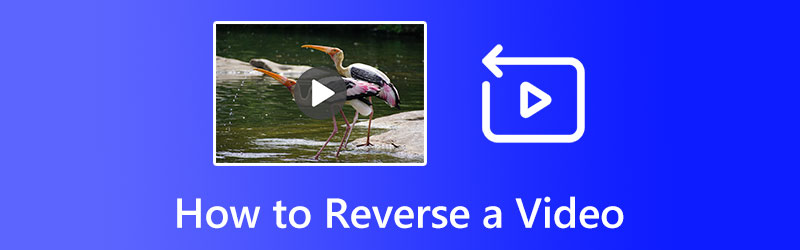
OBSAH STRÁNKY
- Část 1. Nejjednodušší způsob, jak převrátit video
- Část 2. Jak obrátit video online
- Část 3. Jak obrátit video na Snapchat
- Část 4. Jak převrátit video na TikTok
- Část 5. Jak převrátit video na CapCut
- Část 6. Jak převrátit video v Premiere Pro
- Část 7. Jak převrátit video v iMovie
- Část 8. Nejčastější dotazy o převrácení videa
Část 1. Nejjednodušší způsob, jak převrátit video
Pokud hledáte videoeditor, který dokáže plynule zvrátit přehrávání, doporučujeme Video Converter Vidmore. Nahrajte film a aktivujte zpětný režim softwaru a on se postará o zbytek. Kromě toho, že úpravy videa jsou přístupnější než kdy dříve, nabízí tento program celou sadu nástrojů pro úpravy, které lze použít během procesu vykreslování. Uživatelské rozhraní je promyšleně vytvořeno pro nováčky. Za tímto účelem je snadné začít. Pokud chcete použít tento videorevertor, postupujte podle jednoduchých kroků níže.
Krok 1. Stáhněte a nainstalujte program
Nejprve a především získejte software zaškrtnutím Stažení zdarma tlačítko umístěné níže. Po získání instalačního programu nechte aplikaci nainstalovanou v počítači. Poté jej spusťte.
Krok 2. Otevřete video
Po instalaci nejlepšího editoru zpětného chodu videa do počítače jej spusťte. Existuje také verze pro Mac. Poté v horní části okna klikněte na Panel nástrojů zobrazíte všechny nástroje. Vyber Video Reverser možnost otevřít hlavní rozhraní a přidat video, které chcete vrátit. Pokud kliknete na Změňte zdrojový soubor v levém horním rohu můžete změnit video soubor.
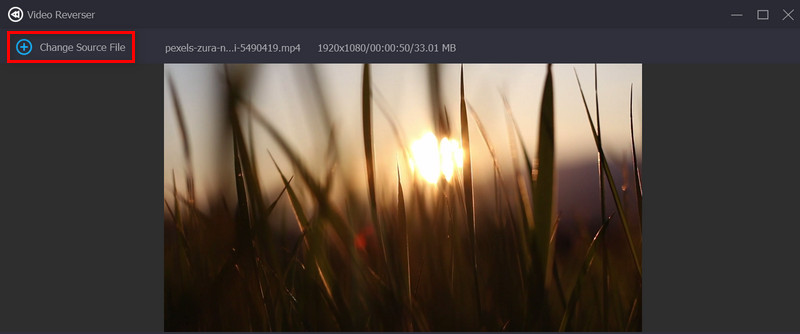
Krok 3. Převrácení videa
Jakmile je video načteno, videorevertor se o práci postará sám. Nastavte klip pomocí posuvníku nebo Nastavte Start a Nastavit konec možnosti, pokud to chcete přehrát pozpátku. Chcete-li vidět efekt, klepněte na Hrát si tlačítko pod panelem náhledu.
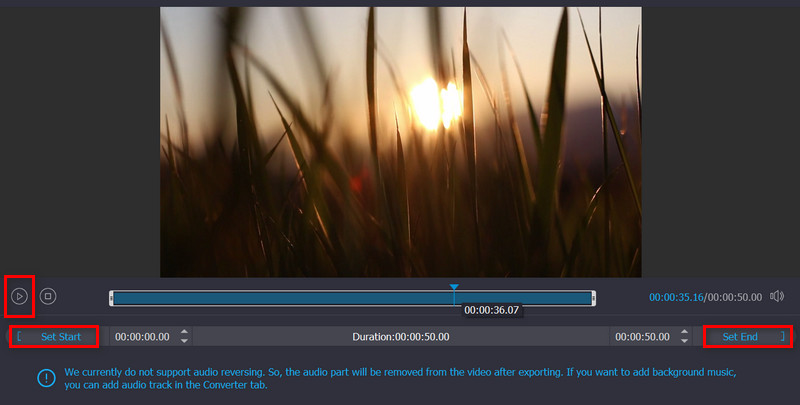
Krok 4. Exportujte obrácené video
Pokud se vám líbí, jak video vypadá po otočení, klikněte na Složka ve spodní části a vyberte adresář. V název pole, změňte název souboru. Nakonec klikněte na Vývozní tlačítko pro uložení videa, které bylo otočeno.
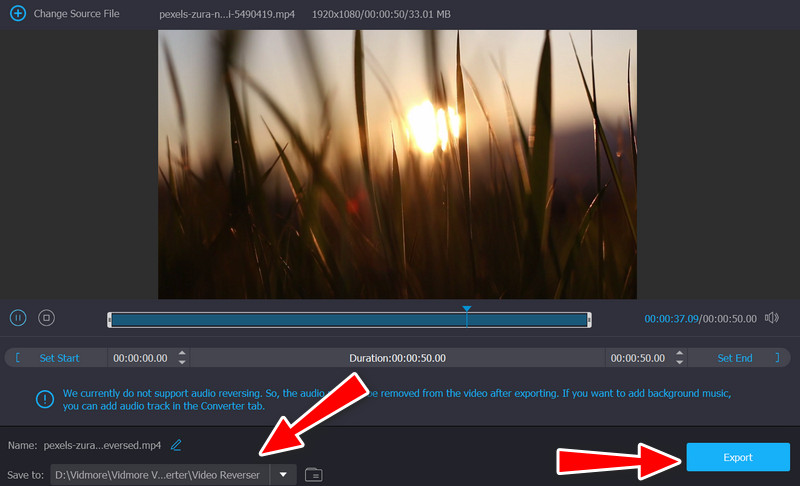
Část 2. Jak obrátit video online
Potřeba přehrát video pozpátku se objevuje pravidelně. Video reverzor dostupný online by byl nejlepší volbou. S pomocí Ezgif.com můžete přehrávat videa obráceně online. Jakmile nahrajete video do určeného pole, web začne video automaticky zpracovávat. Zpracované video si může v případě potřeby zachovat stejnou kvalitu. Pro první uživatele může být obtížné najít funkci zpětného chodu v tomto webovém nástroji, protože toto zpětné video online nashromáždilo mnoho dalších funkcí. Je to snadné; postupujte podle pokynů, které jsme pro vás připravili.
Krok 1. Otevřete prohlížeč a navštivte oficiální stránky programu. Dále stiskněte Video do GIF možnost pod Zvrátit.
Krok 2. Nyní zaškrtněte Vyberte soubor tlačítko pro nahrání požadovaného videa. Poté bude vaše video automaticky převráceno.
Krok 3. Nakonec stiskněte Uložit ikonu pro stažení upraveného videa do počítače. Takto lze vytvořit zpětné video online.
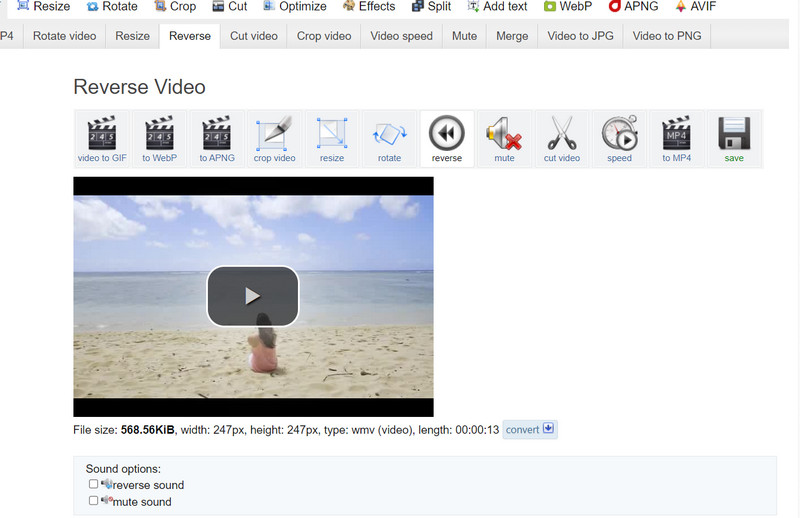
Část 3. Jak obrátit video na Snapchat
Snapchat, platforma sociálních sítí pro sdílení fotografií, umožňuje uživatelům přehrávat videa obráceně. Video je natočeno v určitém pořadí, ale funkce pak video převrátí tak, že se nejprve přehraje poslední natočená scéna. Pokud jste zvědaví, jak v aplikaci Snapchat vložit video obráceně, pokračujte ve čtení!
Krok 1. Spusťte aplikaci Snapchat a podržte tlačítko spouště, dokud nebudete s videem spokojeni.
Krok 2. Po zachycení videa přejeďte po obrazovce doleva, dokud se uprostřed nezobrazí tři šipky směřující doleva. V tomto případě bude použit zpětný video filtr.
Krok 3. Jakmile si vyberete reverzní video filtr, můžete jej sdílet nebo dokonce stáhnout a uložit do své galerie.
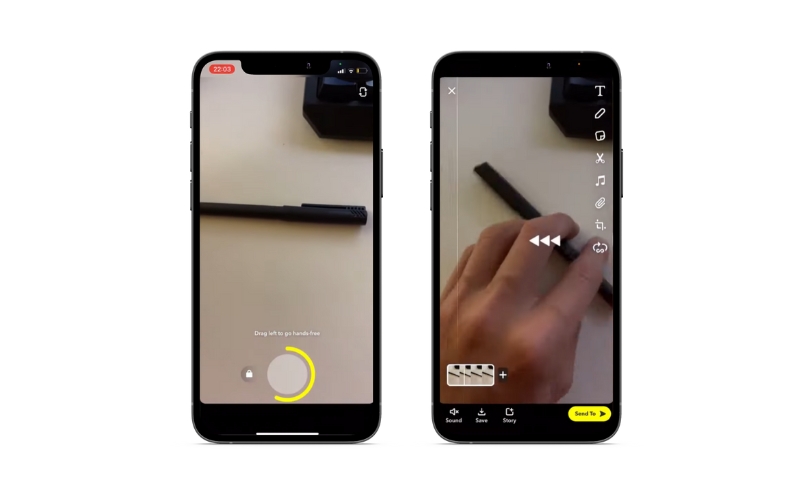
Část 4. Jak převrátit video na TikTok
Oblíbeným způsobem, jak zvrátit video v telefonu, je použití aplikace s názvem TikTok. Někteří uživatelé o tom možná neví, ale každý, kdo hodně používá TikTok, o této funkci určitě ví. Pokud používáte TikTok, pravděpodobně jste viděli video s obráceným efektem, které ukazuje akci ve videu pozpátku.
Krok 1. Pomocí této šikovné aplikace pro chytré telefony můžete přehrávat video obráceně výběrem jednoho ze své knihovny nebo nahráním nového od začátku.
Krok 2. Poté vyberte Efekty > Časové efekty > Obrátit. Následován Uložit k trvalému provedení úprav.
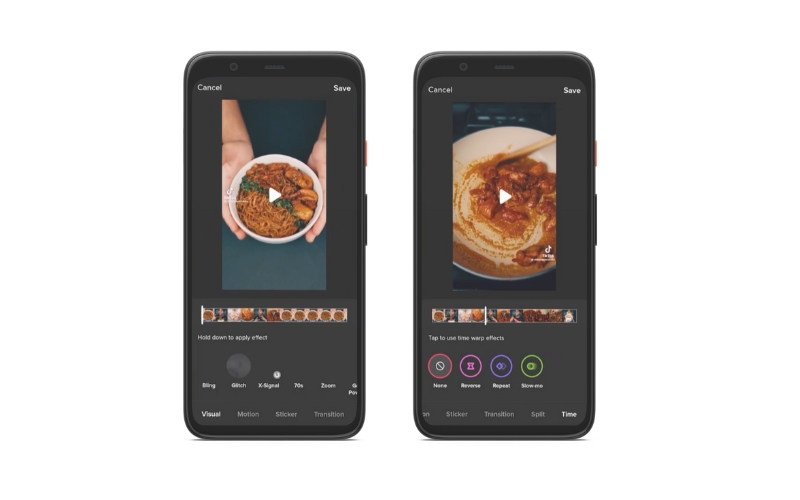
Část 5. Jak převrátit video na Capcut
Mobilní verze CapCut je komplexní sada pro úpravu videa. CapCut usnadňuje obrácení videa. Pomocí tohoto programu se můžete naučit, jak obrátit video na zařízení Android nebo iOS. To je možné, protože nástroj je kompatibilní se zmíněnými mobilními operačními systémy. Zde jsou kroky, které musíte podniknout.
Krok 1. Stáhněte si program CapCut a nainstalujte jej do počítače. Dalším krokem je jeho spuštění a udělení nezbytných oprávnění pro přístup k funkcím vašeho mobilního zařízení.
Krok 2. Vybrat Nový projekt a pak Přidat pro přidání alba s videem, které chcete vrátit zpět. Po importu videa se zobrazí rozhraní pro úpravy. The Zvrátit možnost je skryta mezi mnoha dalšími a vyžaduje určité posouvání.
Krok 3. Jediným klepnutím CapCut začne přehrávat video pozpátku. Počkejte na dokončení procesu jen několik sekund. Dokončete své obrácené video přidáním efektů a exportem.
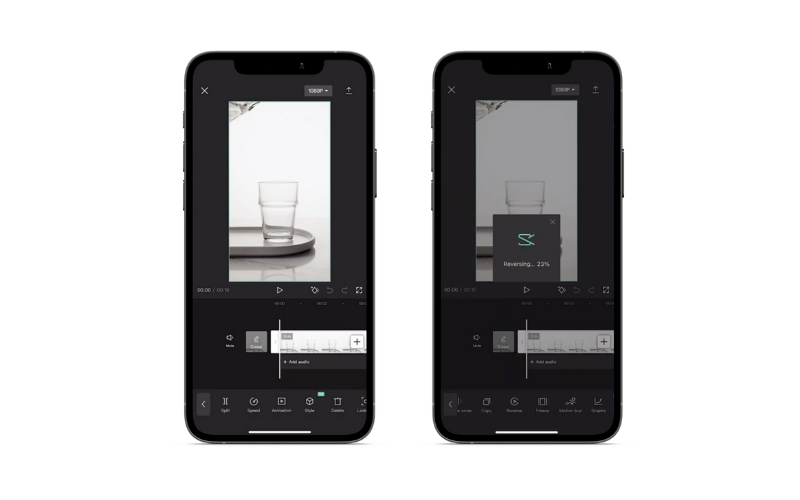
Část 6. Jak převrátit video v Premiere Pro
Převrácení klipu je užitečný efekt, kterého lze v Premiere snadno dosáhnout, což je praktické, protože existuje řada scénářů, ve kterých byste jej chtěli použít. Adobe Premiere plně podporuje formáty včetně MOV, MPEG, FLV, AVI a WMV. Zde je podrobný návod, jak převrátit video v Premiere Pro.
Krok 1. Spusťte aplikaci Adobe Premiere. Vybrat Import z Soubor Jídelní lístek. Vyhledejte video, které chcete přehrát zpět, a dvakrát na něj klikněte.
Krok 2. Chcete-li to provést, přejděte na kartu Project Premiere a klikněte pravým tlačítkem myši na název klipu. V novém okně vyberte Rychlost/Trvání pro vaši metriku.
Krok 3. Ve výsledném dialogovém okně zaškrtněte políčko označené Zpětná rychlost. Chcete-li záznam přehrát pozpátku, klikněte na OK knoflík.
Krok 4. Jednoduše přetáhněte video soubor z Projekty složku na časovou osu. Chcete-li sledovat video obráceně, stačí stisknout tlačítko Hrát si knoflík.
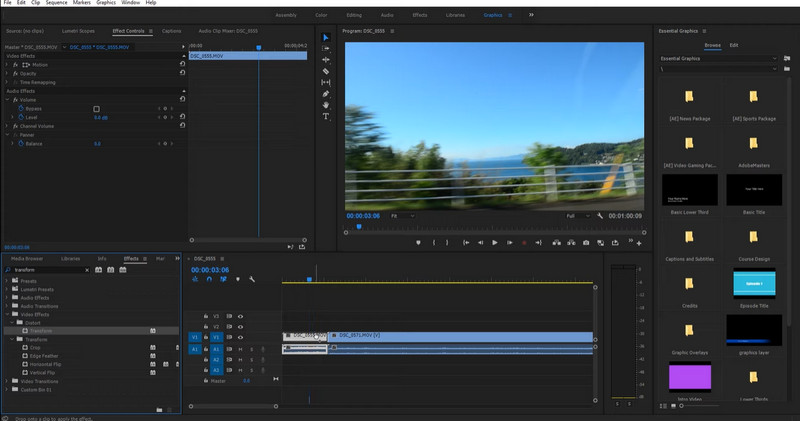
Část 7. Jak převrátit video v iMovie
Vytvářejte profesionálně vypadající videa během několika minut pomocí iMovie, výkonného programu pro úpravu videa vyvinutého společností Apple. Tato aplikace byla vytvořena pro operační systémy Apple iOS a Mac. Pokud se tedy chcete naučit, jak převrátit video na iPhone, můžete použít tento nástroj. Nicméně, abyste vytvořili bezchybný film, musíte nejprve získat potřebné odborné znalosti v oboru, a to je přesně to, co jsme udělali v následujících částech.
Krok 1. Nejprve si přehrajte nebo otevřete video, které chcete upravit.
Krok 2. Za druhé, vyberte Rychlost tlačítko, které se nachází přímo nad Divák. Chcete-li se vrátit zpět, vyberte příslušné pole.
Krok 3. Poté by se video mělo začít přehrávat obráceně. Nyní můžete použít libovolný efekt, jako je zpomalení videa, přidání filtrů, oříznutí atd. Pokud chcete vytvořit efekt s více filmy, nemusíte vybírat každý zvlášť.
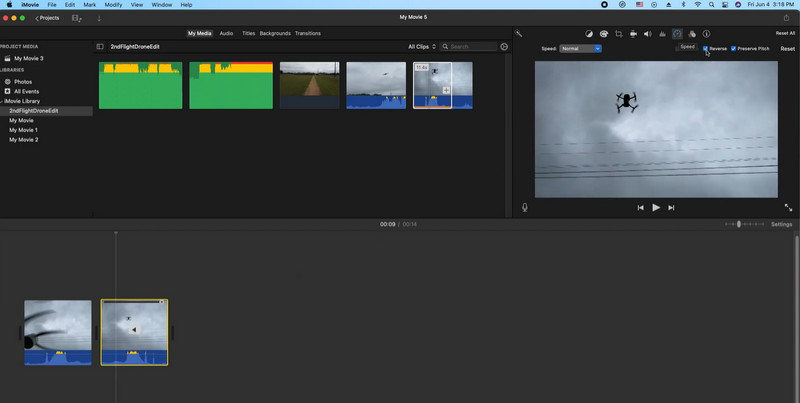
Část 8. Nejčastější dotazy o převrácení videa
1. Jak převrátit video na iPhonu bez aplikace?
Pomocí aplikace Fotky na iPhonu můžete vykreslit video jako obrácené. Otevřete požadované video a přetáhněte video, uchopte ruce a přejeďte po něm zprava doleva. Během toho můžete zaznamenat obrazovku svého iPhone a uložit obrácené video.
2. Mohu obrátit video na YouTube?
Bohužel neexistuje žádná taková funkce, abyste mohli video zvrátit přímo na YouTube. Proto neexistuje YouTube video revertor. Na druhou stranu můžete použít výše uvedené programy k obrácení vašich videí před jejich nahráním na YouTube.
3. Jak může Dailymotion zvrátit video?
Některá videa mohou být před nahráním do Dailymotion převrácena nebo obrácena. Stejný postup, který můžete použít, je obrácení videa před jeho nahráním do Dailymotion pomocí programů uvedených v tomto příspěvku.
Závěr
Jedním z nejžhavějších nových trendů je zpětná videa. Nedovolte, aby vám skutečnost, že vám chybí potřebné vybavení, bránila dodat vašim videím trochu originality a šmrncu. Tento článek poskytuje nejrychlejší a nejfunkčnější dostupnou aplikaci pro zpětné video, ať už používáte Windows, Mac, iPhone nebo Android.



